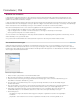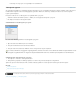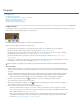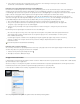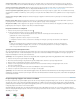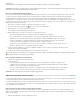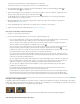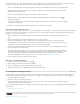Operation Manual
Opmerking:
Opmerking:
Naar boven
Knopstatussen
A. Aanwijzer niet boven knopgebied (Normaal) B. Aanwijzer in knopgebied (Rollover) C. Aanwijzer klikt (Klikken)
Het gebied van de knop waarin kan worden geklikt, oftewel de hotspot, is de vierkante bounding box van de grootste status van de
knop. Zo heeft een ronde knop bijvoorbeeld een vierkante hotspot.
Het soort vormgeving van knoppen wijzigen
Als u een knop met meer dan één vormgeving maakt (Normaal, Rollover en Klikken), is het verstandig het ontwerpen van de knop af te ronden
voordat u een andere vormgeving activeert. Als u de vormgeving Rollover of Klikken activeert, wordt de vormgeving Normaal gekopieerd.
Sommige wijzigingen zijn alleen van invloed op de geselecteerde vormgeving, terwijl andere wijzigingen van invloed zijn op elke actieve
vormgeving. Als u een vormgeving selecteert en een andere achtergrondkleur toepast of de tekst bewerkt, is de wijziging alleen van invloed op de
geselecteerde vormgeving. Als u het gereedschap Selecteren gebruikt om de knop te verplaatsen of om deze te vergroten of te verkleinen, is de
wijziging van invloed op elke vormgeving.
1. Kies Venster > Interactief > Knoppen om het deelvenster Knoppen te openen.
2. Selecteer met het gereedschap Selecteren
de knop in de layout die u wilt bewerken.
3. Klik op [Rollover] om de vormgeving Rollover te activeren.
De vormgeving Normaal wordt gekopieerd naar Rollover.
4. Wijzig, terwijl Rollover nog steeds is geselecteerd, de vormgeving van de knop.
Als u de kleur wilt wijzigen, kiest u een staal in het menu Lijn of Vulling van het regelpaneel.
Als u een afbeelding in de weergave wilt plaatsen, selecteert u de bestaande afbeelding met Direct selecteren of
dubbelklikt u op de bestaande knopafbeelding en kiest u Bestand > Plaatsen. Dubbelklik vervolgens op een bestand.
U kunt een afbeelding in een tekstkader plakken door het kader naar het Klembord te kopiëren, de vormgeving te
selecteren in het deelvenster Knoppen en vervolgens Bewerken > Plakken in te kiezen.
Typ tekst door het gereedschap Tekst te selecteren, op de knop te klikken en vervolgens de tekst te typen. U kunt ook
Bewerken > Plakken in kiezen om een geplakt tekstkader te kopiëren.
5. U kunt de vormgeving Klikken toevoegen door op [Klikken] te klikken om deze te activeren en vervolgens dezelfde procedure
te volgen om de vormgeving te wijzigen.
6. U kunt elke verschillende knopvormgeving testen in het deelvenster Voorvertoning.
U kunt de grootte van de miniaturen voor de vormgeving van de status wijzigen in het deelvenster Knoppen door Deelvensteropties te kiezen,
een optie te selecteren en vervolgens op OK te klikken.
Een vormgeving verwijderen en uitschakelen
1. Selecteer de vormgeving in het deelvenster Knoppen.
2. Ga als volgt te werk:
Kies het pictogram Verwijderen onder in het deelvenster om de vormgeving Rollover of Klikken te verwijderen. Het
verwijderen van een vormgeving is vooral handig als u de vormgeving Normaal uitgebreid bewerkt en besluit om Rollover
of Klikken te baseren op de nieuwe vormgeving van Normaal.
Als u een vormgeving wilt uitschakelen zonder deze te verwijderen, klikt u op het oogpictogram naast de vormgeving om
de selectie ervan op te heffen. Uitgeschakelde statussen worden niet naar het PDF- of SWF-bestand geëxporteerd.
De status Normaal kan niet worden verwijderd of uitgeschakeld.
Objecten met meerdere statussen maken
In het deelvenster Objectstatussen kunt u meerdere versies van een object maken. Een status is een versie van een pagina-item. Een object dat
meerdere statussen bevat, wordt een object met meerdere statussen genoemd.
In het deelvenster Objectstatussen kunt u een onbeperkt aantal statussen maken voor een object. Steeds wanneer u een status maakt, genereert
u een andere versie van uw pagina-item. Er is slechts één status tegelijk zichtbaar op een pagina. En alleen de actieve status wordt weergegeven
in de uiteindelijke afdruk en PDF-uitvoer.
Een presentatie van objecten met meerdere statussen maken
Objecten met meerdere statussen worden vooral gebruikt in presentaties, zodat gebruikers kunnen klikken om een aantal afbeeldingen in een
SWF-bestand te bekijken. U kunt bijvoorbeeld een presentatie van 20 afbeeldingen maken zonder dat u de afbeeldingen op 20 verschillende
pagina's hoeft te plaatsen.
1. Plaats de afbeeldingen die u in de presentatie wilt opnemen.